修复:在Windows 11中解除固定的应用程序不断重新出现

如果解除固定的应用程序和程序在任务栏上不断出现,可以编辑布局XML文件并删除自定义行。
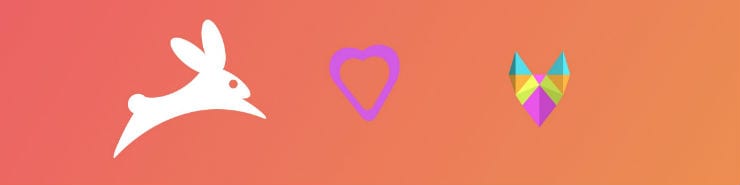
喜歡看 Netflix、Hulu 或 YouTube?希望您能與朋友分享您正在觀看的內容嗎?您最近可能聽說過人們對 Rabbit 贊不絕口。然而,它剛剛被 Kast 購買,承諾更多的功能、易用性和穩定性。當您實時觀看視頻時,您將能夠繼續與朋友分享視頻,在節目期間進行視頻聊天,或者只是在各種“聊天室”中互相輸入。
目前,您可以通過三種不同的方式使用 Kast 一起觀看。有一個基於網絡的版本,它只允許您分享您當時正在觀看的內容。桌面版(需要下載)帶來了完整的體驗:它包括語音聊天、視頻共享、發現觀看派對房間加入等等。然後,我們有Android版本。只要您在設備上使用 Chrome,這個版本就可以讓您執行與桌面迭代相同的操作。該公司承諾即將推出 iOS 版本。
出於本文的目的,我選擇下載並運行完整的桌面版本以向您展示並解釋如何使用它。
前往Kast 主頁並單擊下載桌面版本,然後將其保存在您選擇的任何位置。
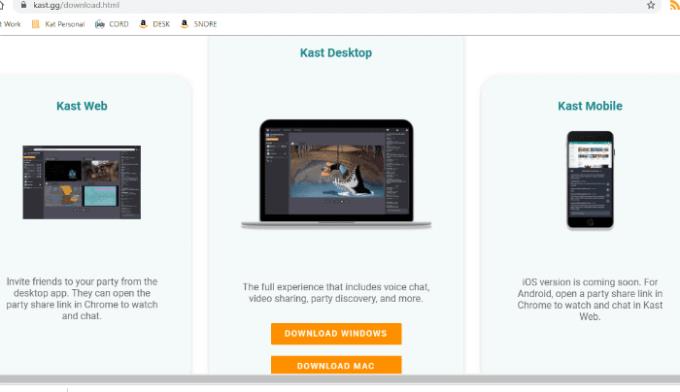
下載完成後,只需雙擊打開安裝程序。只需片刻,應用程序本身就會自動打開,系統會提示您創建原始帳戶。完成後,您將在您提供的電子郵件中收到一個六位數的激活碼,接下來您需要輸入該代碼。
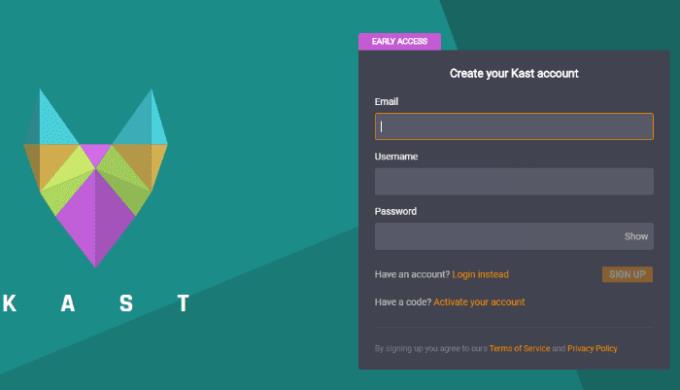
在您輸入代碼的那一刻,您將被帶到您自己的 Kast 頁面!我做的第一件事是單擊屏幕右上角的空白個人資料照片區域。這將打開一個框,允許您設置自定義個人資料照片和橫幅。
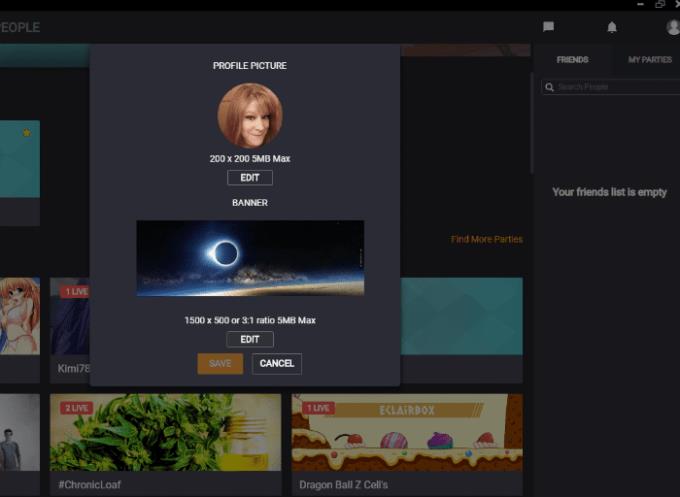
如果您希望特定的朋友加入您的觀看派對,他們將需要使用上述三種方法之一來註冊他們自己的免費 Kast 帳戶。完成後,單擊主屏幕右側的“搜索人員”框以輸入他們選擇的用戶名並將其添加為朋友。或者,您可以開始觀看派對,然後通過 Chrome 向您的朋友發送鏈接。然後他們可以簡單地在他們的 Chrome 瀏覽器中打開派對(在桌面上或通過 Android)與您一起觀看該電影或有趣的視頻。
在 Kast 主屏幕的左側,將鼠標懸停在“YourName Watch Party”框上:
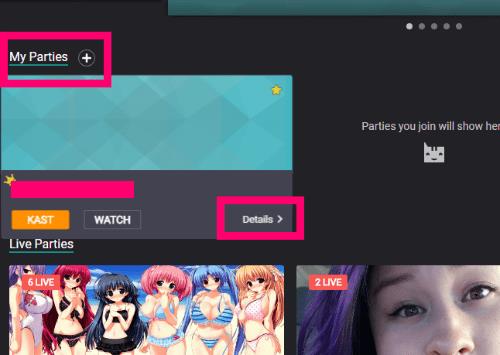
您可以選擇“Kast”按鈕進行流式傳輸或觀看視頻和文本或語音聊天。或者,您可以選擇“觀看”按鈕觀看其他人的直播、收聽和文字聊天。我會選擇卡斯特。
您要做的第一件事是選擇您的輸入和輸出設備。選擇您計劃用於通話和收聽的麥克風和揚聲器/耳機,然後選擇“保存”。
接下來要做的是單擊屏幕左上角的齒輪圖標。在這裡,您可以更改聚會的名稱,描述您傾向於觀看的內容類型,並決定您希望聚會是私密的(僅限邀請或朋友)還是可供公眾發現。哦……您也可以在此處更改派對房間橫幅,就像您在個人資料中所做的那樣。
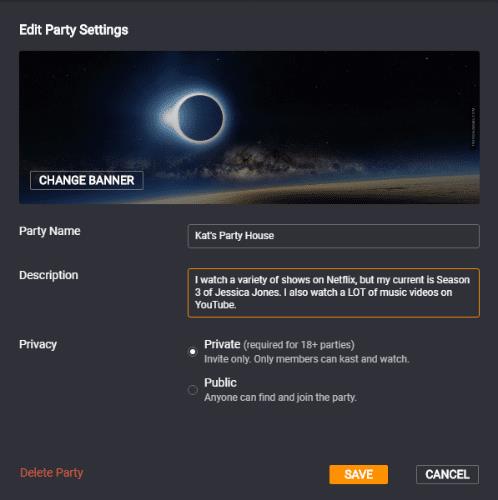
現在是時候播放一些東西了!我碰巧在 YouTube 上打開了我目前最喜歡的歌曲之一。要啟動 Kasting,請單擊屏幕底部的小攝像機圖標以打開視頻。
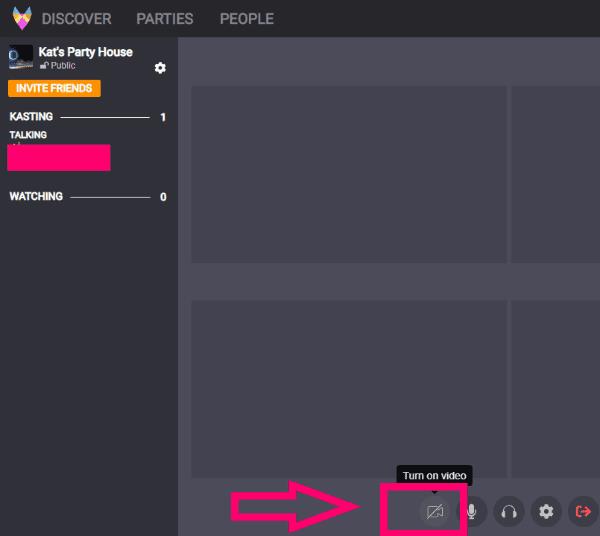
將打開一個窗口,要求您選擇要流式傳輸的內容。
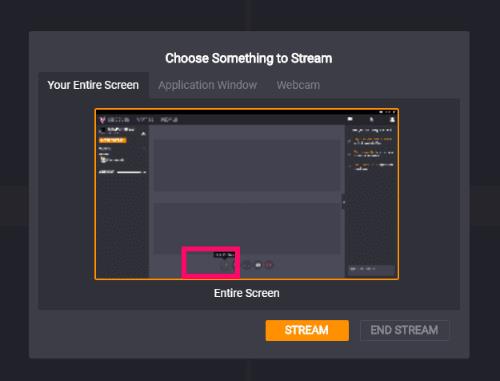
在 Chrome 中打開要共享的窗口(例如 YouTube、Netflix、Hulu 等),單擊“應用程序窗口”。單擊您的視頻,然後單擊“流”按鈕。該應用程序將直接帶您進入您所做的任何視頻選擇。您現在將在屏幕左下角看到您的 Kast 派對窗口。現在,您可以復制右上角的鏈接以邀請其他人查看您的信息流(如果您還沒有添加朋友)。
此外,每當您需要更改麥克風或聲音設置時,請單擊屏幕中間的齒輪圖標。
要停止 Kasting,只需單擊 Kast 屏幕右側的紅色箭頭即可。您將看到一條消息“離開派對”,然後返回到您的 Kast 主頁面。
現在,讓我們弄清楚如何觀看別人的直播!
在您的 Kast 主屏幕上,您將看到一個標題為“現場派對”的部分。將給出派對名稱,您將能夠看到觀看人數和派對橫幅圖片。如果您將鼠標懸停在任何派對框上,您可以單擊“更多”以查看其他信息,包括當前誰在派對上。
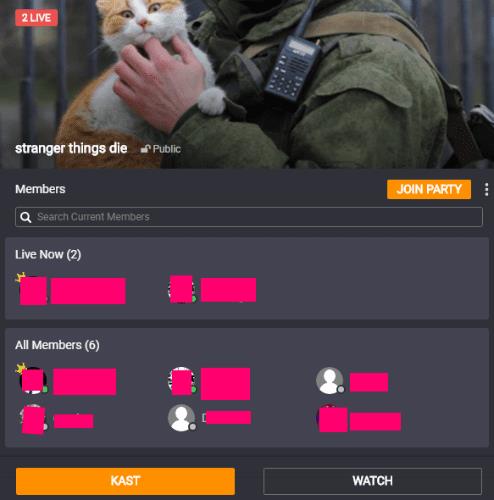
單擊“觀看”按鈕觀看此人正在播放的任何內容,聆聽他們的語音聊天和文本。
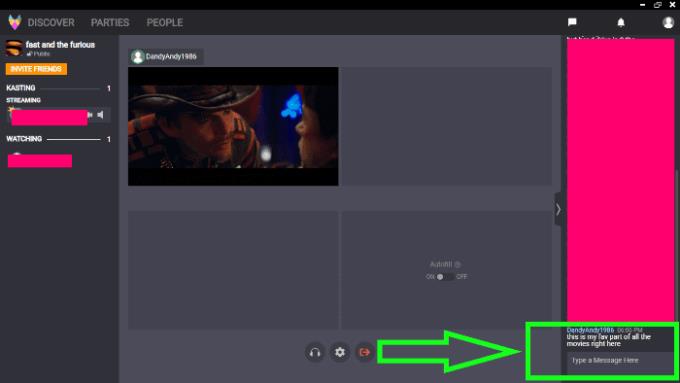
如您所見,您現在可以與主播一起觀看電影,並與右側房間內的任何人聊天。
正如我所提到的,這只是關於如何通過桌面下載使用 Kat(以前稱為 Rabbit)的概述。您可以選擇簡單地在 Chrome 中打開一個鏈接,然後從那里或從您的 Android 設備加入觀看派對。
卡斯廷快樂!
如果解除固定的应用程序和程序在任务栏上不断出现,可以编辑布局XML文件并删除自定义行。
通过遵循这些针对Windows和Android设备的快速简便步骤,从Firefox自动填充中删除保存的信息。
在本教程中,我们向您展示了如何在 Apple iPod Shuffle 上执行软重置或硬重置。
Google Play 上有很多优秀的应用,您无法抗拒地订阅它们。随着时间的推移,这个列表会增长,您需要管理您的 Google Play 订阅。
在口袋或钱包中翻找正确的支付卡是一件非常麻烦的事情。在过去的几年中,各家公司正在开发和推出无接触支付解决方案。
删除 Android 下载历史记录可以帮助释放存储空间等。这是您需要遵循的步骤。
本指南将向您展示如何使用 PC、Android 或 iOS 设备从 Facebook 删除照片和视频。
我们花了一点时间与Galaxy Tab S9 Ultra一起使用,它是与Windows PC或Galaxy S23配对的完美平板电脑。同时,尽管这些平板电脑具有如此多的功能,但Android和Samsung One UI并不完美。无论您是否安装了更新导致Tab S9出现问题,还是有一些混乱的应用影响了电池寿命,我们将带您逐步完成重置Galaxy Tab S9的过程。
在Android 11中静音群组文本消息,以便控制消息应用程序、WhatsApp和Telegram的通知。
通过以下简单快速的步骤,在Firefox上清除地址栏URL历史记录并保持会话私密。







